Snapchat هو أحد أكثر تطبيقات المراسلة شيوعًا في الوقت الحاضر. علاوة على ذلك ، كما طورته شركة Snap Inc. ، فإن هذا التطبيق يجعل المستخدمين يرسلون ويستقبلون اللقطات أو مقاطع الفيديو والصور المرئية لفترة من الوقت. هذا يعني أنك إذا أرسلت مقطع فيديو إلى أحد أصدقائك ، فلا يمكنه مشاهدته إلا مرة واحدة لأنه بمجرد فتحه والانتهاء من مشاهدته ، سيختفي الملف من تلقاء نفسه. ما يجعل الأمر مؤسفًا هو عدم وجود زر تنزيل في كل مكان. لذلك ، إذا كان هناك وقت تريد أو حتى تحتاج إلى الاحتفاظ بالملف الذي توشك على تلقيه سناب شات, تسجيل الشاشة سيكون الحل الأفضل.
هذا يعني أنه يجب عليك التعرف على طرق القيام بهذه المهمة. بهذه الطريقة ، لن تكون هناك فرصة لتفويت أي لقطات تتلقاها. لذلك ، استعد لتعلم أسهل وأسرع الطرق لتسجيل Snapchat على شاشات Android و iPhone أدناه.
الجزء 1. أفضل طريقة لتسجيل شاشة Snapchat على iPhone و Android
ال AVAide مسجل الشاشة هي الطريقة الأكثر فاعلية للإجابة عن هذا السؤال ، وغالبًا ما تثير التساؤل حول كيفية تسجيل شاشة على Snapchat دون الضغط على الزر. نعم لقد قرأتها بشكل صحيح. باستخدام هذا البرنامج لسطح المكتب وماك ، ليست هناك حاجة لك للنقر على أي علامة تبويب على جهازك المحمول فقط لتسجيل شاشتك لأن المهمة ستتم على جهاز الكمبيوتر الخاص بك. علاوة على ذلك ، فإن AVAide مسجل الشاشة يوفر للمستخدمين خيارات جيدة متنوعة مثل تسجيل مكبرات صوت الهاتف والدقة ودقة الإخراج قبل تسجيل الشاشة.
ماذا بعد؟ أثناء قيامك بعملية التسجيل ، سيتيح لك هذا البرنامج الرائع التقاط لقطات لتجعلك تلتقط حتى أبرز مقاطع الفيديو التي يتم تشغيلها على Snapchat. على الرغم من ذلك ، فإن مسجل شاشة Snapchat هذا يمنح المستخدمين أكثر مشاركة يمكن الوصول إليها من الملف المسجل حديثًا إلى العديد من منصات الوسائط الاجتماعية الشهيرة!
- إنه يلتقط جميع التفاصيل المهمة لمقاطع الفيديو والصور الخاصة بك على Snapchat.
- تمكين المستخدمين من تحرير إجراءات تسجيل الشاشة قبل وأثناء وبعد.
- أنتج مقاطع فيديو عالية الجودة بصوت عالي الجودة.
- يأتي مع ميزة مشاركة سهلة.
- تتيح لك إنتاج ملفات فيديو مسجلة بتنسيقات فيديو متنوعة.
خطوات مفصلة حول كيفية استخدام AVAide Screen Recorder لتسجيل الشاشة
الخطوة 1الحصول على البرنامج
أولاً ، يرجى التأكد من أن جهاز الكمبيوتر الخاص بك يحتوي على هذا البرنامج ، سواء كان سطح المكتب أو Mac. إذا لم يكن الأمر كذلك ، فيرجى الضغط على زر التنزيل الموضح أعلاه للحصول على هذه الأداة بسرعة وبدء المهمة في شاشة التسجيل على Snapchat.
الخطوة 2استخدم مسجل الهاتف
بمجرد تثبيت الأداة ، قم بتشغيلها وحدد الهاتف من المسجلات المتعددة على الواجهة. يمكنك أيضًا الرجوع إلى ملف أكثر التحديد لرؤية المسجلات الأخرى غير المرئية على الواجهة. ثم ، في النافذة الجديدة ، اختر من بين ملفات مسجل iOS أو مسجل أندرويد بناءً على الهاتف المحمول الذي تستخدمه.
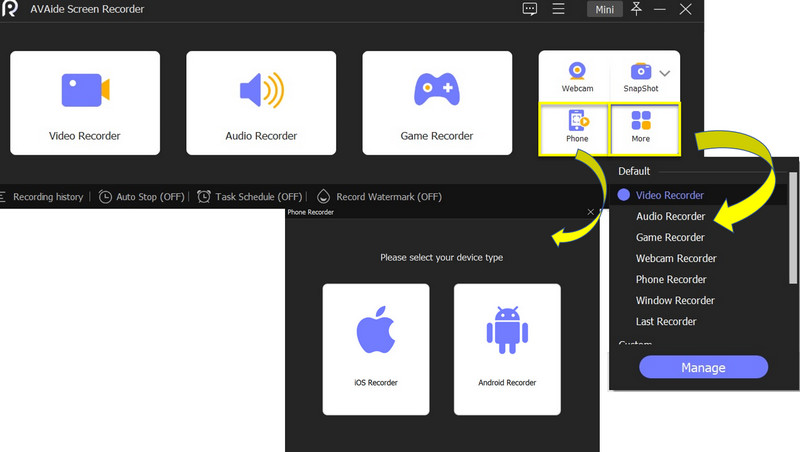
الخطوه 3قم بتوصيل جهازك بالمرآة
الآن ، دعنا نربط الجهاز المحمول باتباع الخطوات البسيطة الواردة في النافذة الجديدة. فقط تأكد من أن تضغط على شاشة النسخ المتطابق علامة التبويب في الخطوة الثانية.
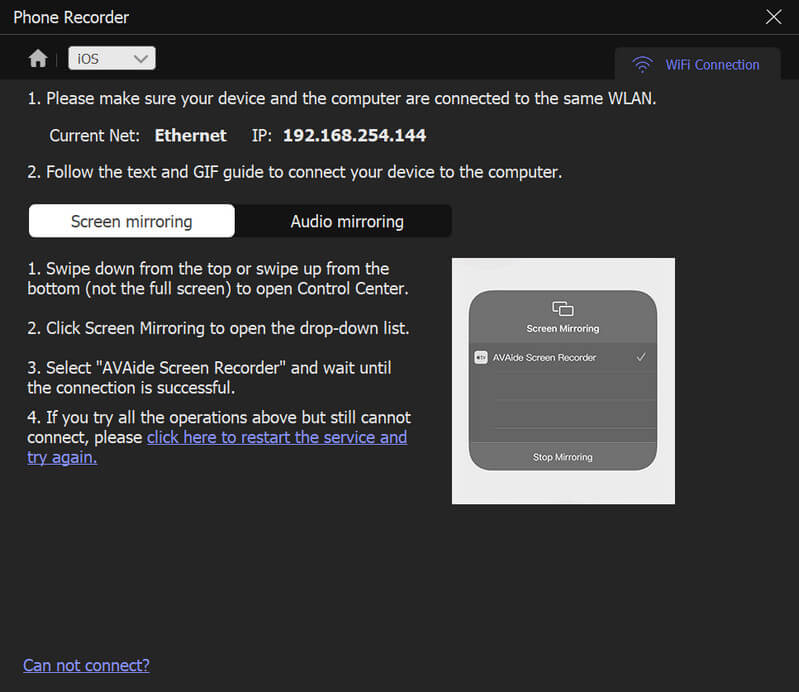
الخطوة 4ابدأ الشاشة قم بتسجيل Snapchat
بمجرد ربط الأجهزة بنجاح ، ستظهر نافذة التسجيل. هناك ، سترى خيارات مثل ملف سجل, لمحة، والإعدادات المسبقة الأخرى للفيديو الخاص بك ، بما في ذلك شاشة هاتفك المحمول. الآن ، قم بتشغيل Snapchat على هاتفك المحمول ، ثم اضغط على سجل زر لبدء تسجيل الشاشة.
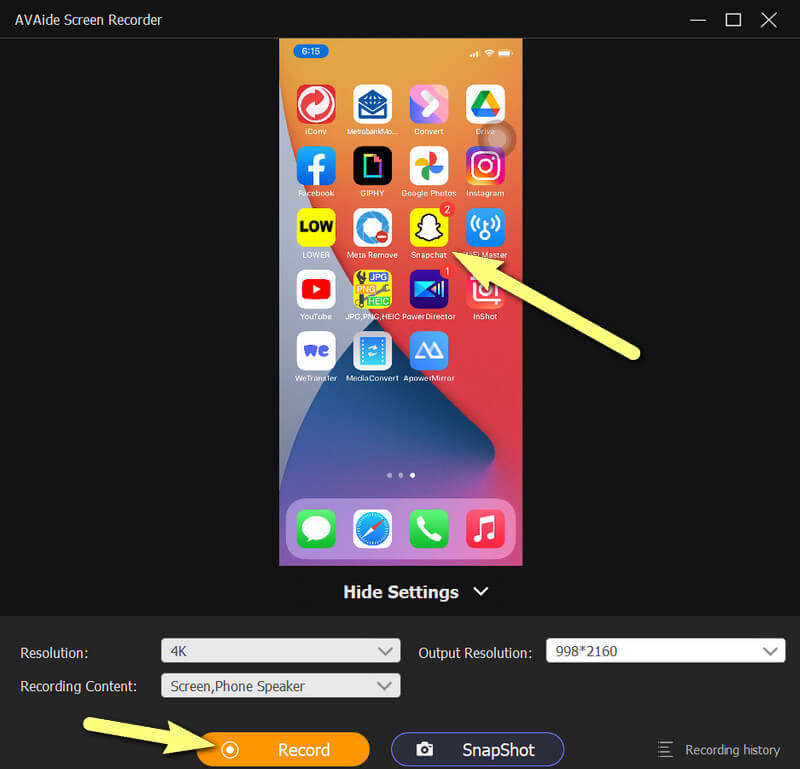
الخطوة الخامسةتصدير التسجيل
يمكنك إيقاف التسجيل في أي وقت بالضغط على ملف قف زر. بعد ذلك ، ستنقلك الأداة إلى نافذة التصدير ، حيث يمكنك تحرير الملف المسجل. هذه المرة ، يمكنك أيضًا التقاط لقطة أخرى بالنقر فوق ملف آلة تصوير إذا فاتتك بعض تفاصيل شاشة Snapchat المسجلة الخاصة بك. خلاف ذلك ، انقر فوق يصدر زر للاحتفاظ بالملف أخيرًا.
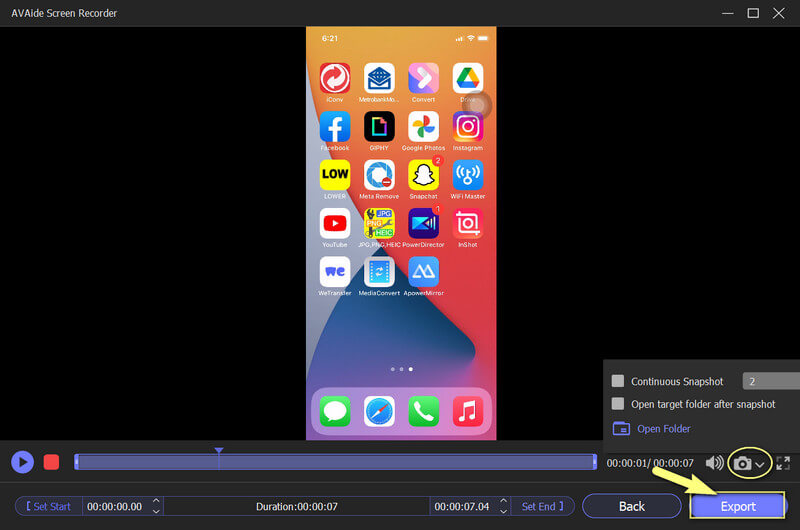
الجزء 2. إرشادات كاملة لتسجيل شاشة Snapchat على Android
فقط لإعلامك بأن Snapchat يكتشف تسجيل الشاشة باستخدام الهواتف المحمولة ، على عكس طريقة النسخ المتطابق. بعد كل شيء ، تم تطوير Snapchat وهو يأتي مع حماية الخصوصية ، تمامًا مثل منصات الوسائط الاجتماعية الأخرى. لذلك ، من الجيد دائمًا استخدام أداة خارجية في تسجيل الشاشة للتسجيل بأمان. خلاف ذلك ، إذا كنت لا ترغب في القيام بذلك ، وقمت بتسجيل شاشة هذه المنصة بضمير مرتاح ، فمن الأفضل التمسك بمسجل الشاشة المدمج في جهاز Android الخاص بك.
شاركت أحدث أجهزة Android في الابتكار ، حيث شاركت فيه أيضًا من خلال الحصول على أدوات متقدمة وقوية مثل الشاشات ومسجلات الصوت. مع هذا ، يمكن الوصول إلى تسجيل الشاشة على Snapchat في أي وقت. اتبع الخطوات أدناه للقيام بذلك.
الخطوة 1قم بتشغيل وضع الطائرة
المحطة الأولى ، فكر في إيقاف تشغيل وضع الطيران للحصول على تسجيل شاشة سلس وغير مشتت. اسحب شاشة جهاز Android لأسفل وابحث عن الإعداد المذكور ؛ انها مع مطار أيقونة.
الخطوة 2بدء مسجل الشاشة
الآن ، في نفس الصفحة في ملف مركز التحكم، بحث عن مسجل الشاشة أداة واضغط عليها. بمجرد البدء ، سيظهر شريط الأداة العائم.
الخطوه 3ابدأ التسجيل
قم بتشغيل Snapchat ، وعلى الشريط العائم ، انقر فوق أحمر زر وابدأ في تسجيل الشاشة على Snapchat. بالمناسبة ، يمكنك أيضًا التنقل في ملف جلسة لتخصيص معلمات هذا المسجل قبل التسجيل.
الخطوة 4أوقف التسجيل
ثم ، بمجرد الانتهاء ، انقر فوق أحمر زر مرة أخرى للتوقف. قم بتعطيل وضع الطائرة وأداة مسجل الشاشة ، وتحقق من الملف المسجل في معرض الصور الخاص بك.
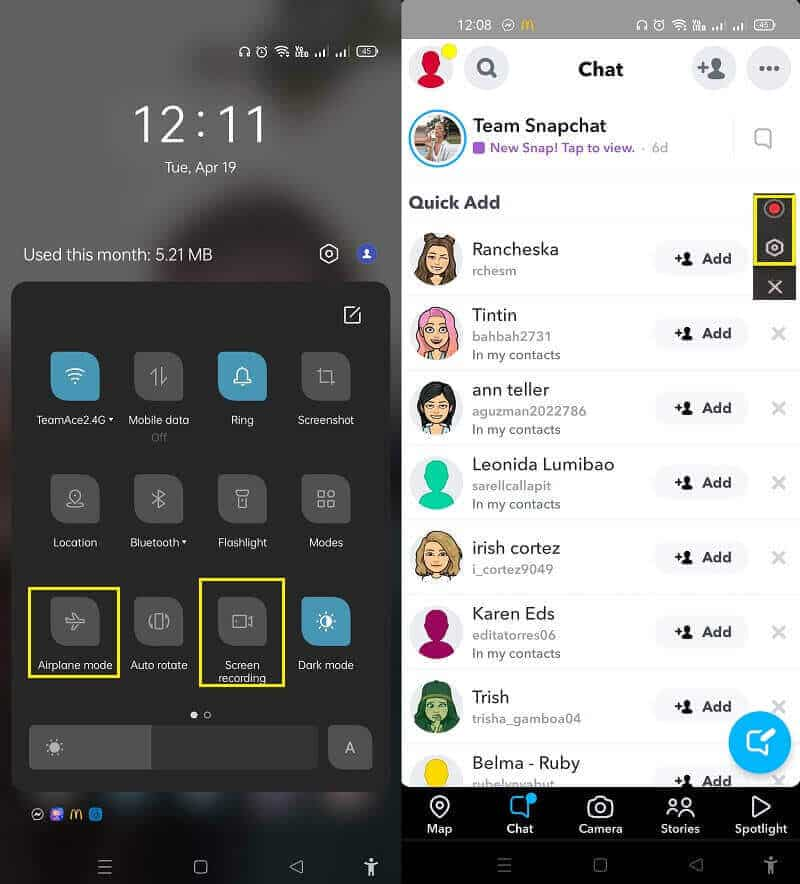
الجزء 3. كيفية تسجيل شاشة Snapchat على iPhone
بالطبع ، لن ننهي هذه الكتابة دون تعليمك كيفية القيام بالمهمة باستخدام جهاز iPhone. لحسن الحظ ، فإن أجهزة iPhone سخية أيضًا في تقديم أدوات رائعة إلى جانب ميزاتها. حسنًا ، يجب أن يحافظوا على تفوقهم. ومع ذلك ، عندما يتعلق الأمر بتسجيل الشاشة على Snapchat ، فإن المسجل المدمج في iPhone يعطي معلمات أقل من نظام Android. هذا لأنك لن ترى سوى أزرار البدء والإيقاف والميكروفون على iPhone. ومع ذلك ، تشتهر أجهزة iPhone بإنتاج مخرجات ممتازة ، لذلك دعنا نثبت ذلك باتباع الخطوات الخاصة بكيفية تسجيل الشاشة أدناه.
الخطوة 1قم بتمكين مسجل الشاشة
لا يعد مسجل الشاشة عادةً جزءًا من تطبيق الوصول السهل على iPhone ما لم يتم تمكينه. انتقل إلى الإعدادات وابحث عن ملف مركز التحكم لتمكينها. بعد ذلك ، قم بالتمرير على الشاشة حتى تصل إلى ملف تسجيل الشاشة التطبيق ، ثم اضغط على الأخضر زائد التوقيع لتمكينه.
الخطوة 2ابدأ تسجيل الشاشة
قم بالوصول إلى الأداة التي تم تمكينها مؤخرًا على مركز التحكم، وسيتيح لك البدء في شاشة التسجيل على Snapchat. للتوقف عن الالتقاط ، اضغط على أحمر الزر ، أو بالنسبة لطرازات iPhone الأخرى ، زر الإيقاف في المنطقة الحمراء أعلى الشاشة. على أي حال ، تحقق من شاشتك المسجلة في معرض الصور الخاص بك بمجرد الانتهاء.
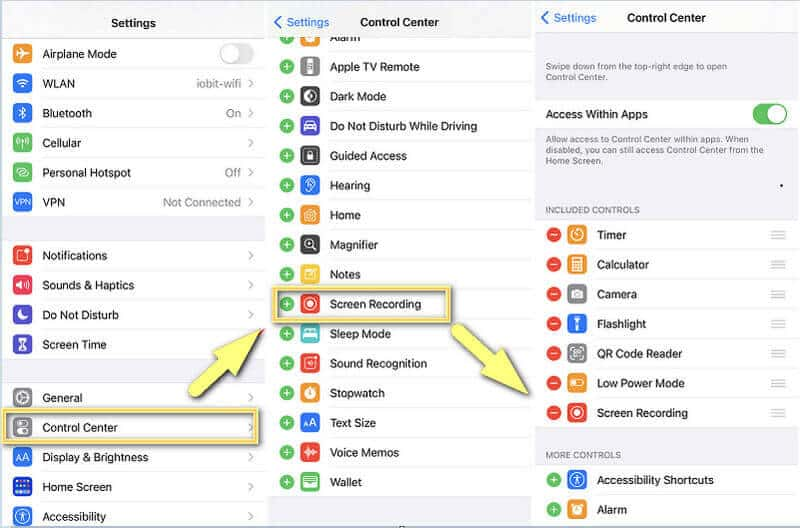
بحاجة ل تسجيل الصوت على جهاز iPhone الخاص بك، انقر هنا لمعرفة المزيد من التفاصيل.
الجزء 4. الأسئلة المتداولة بخصوص تسجيل الشاشة على Snapchat
هل سيقوم Snapchat بإخطاري عندما يقوم شخص ما بتسجيل قصتي؟
نعم. سوف يخطرك Snapchat عندما يسجل شخص ما قصتك ، على الرغم من أنه سيقدم الإشعار بالأيقونات. توضح الأسهم عادةً رموز لقطات الشاشة أو تسجيلات الشاشة ذات الألوان المقابلة. يعني السهم الأزرق أن شخصًا ما استولى على محادثتك ، والسهم الأحمر يعني أن شخصًا ما التقط اللقطات بدون صوت ، ويشير السهم الأرجواني إلى أن شخصًا ما التقط اللقطات بالصوت.
كيف تسجل على Snapchat دون الضغط على زر التسجيل؟
يتيح آخر تحديث لـ Snapchat للمستخدمين متابعة التسجيل دون الضغط باستمرار على زر التسجيل. للمحاولة ، ابدأ في تسجيل قصة ، ثم ستلاحظ رمز قفل بجوار زر التسجيل. اسحب زر التسجيل في اتجاه رمز القفل.
كيف سألتقط قصص صديقي على Snapchat دون علمه؟
إذا كنت لا تريد أن يتم إخطار صديقك بتسجيل قصصه على Snapchat ، فاستخدم طريقة المرآة أو أداة خارجية في تسجيل الشاشة.
لقد تعلمت للتو الطرق المختلفة لالتقاط الشاشات عند استخدام Snapchat. ومع ذلك ، فهذا لا يعني التسامح مع تسجيل لقطات شخص ما دون إعلامه بذلك. تدرب على طلب الإذن أولاً. ثم مرة أخرى ، في بعض الحالات التي لا يمكنك المساعدة إلا في تسجيل الشاشة على Snapchat ، استخدم طريقة AVAide Screen Recorder لإجراء أكثر أمانًا وفعالية ونجاحًا! علاوة على ذلك ، فهو يعمل أيضًا كمسجل كاميرا ويب لائق يمكنه تسجيل مقاطع فيديو كاميرا الويب لإنشاء تأثير صورة داخل صورة.
تسجيل أنشطة الشاشة بالصوت ، والاجتماعات عبر الإنترنت ، ومقاطع فيديو اللعب ، والموسيقى ، وكاميرا الويب ، وما إلى ذلك.
تسجيل الشاشة والفيديو
- تسجيل الشاشة على ماك
- سجل الشاشة على Windows
- سجل الشاشة على iPhone
- تسجيل الصوت على iPhone
- تسجيل البرامج التلفزيونية بدون DVR
- سجل الشاشة Snapchat على iPhone و Android
- سجل مكالمة FaceTime
- كيفية استخدام VLC لتسجيل الشاشة
- إصلاح رمز خطأ Amazon 1060
- إصلاح OBS Window Capture باللون الأسود
- How to make a PowerPoint to a video [تعليمي كامل]
- كيفية عمل مقاطع فيديو تعليمية: الاستعدادات والمبادئ التوجيهية
- كيفية تسجيل الشاشة بالصوت على نظام iOS 15 والإصدارات الأحدث
- كيفية تسجيل الشاشة على TikTok: حلول سطح المكتب والجوال
- كيفية تسجيل الشاشة على Samsung بطريقتين مثبتتين [محلول]
- كيفية تسجيل اللعب على PS4 بدون بطاقة التقاط
- كيفية تسجيل اللعب على Xbox One [شرح كامل]



 تحميل آمن
تحميل آمن


